Numbers

在 iCloud 版 Numbers 中調整物件大小
您可以任意調整物件大小並根據您的喜好調整比例。或者按比例調整物件大小,縮小或放大而不必更改其基本形狀。您也可以將其設定為具有特定尺寸。
【注意】若物件為表格,便無法如此工作所述更改其尺寸。反之,您須調整橫列或直欄大小。
選取物件。
若您沒看到選取控點(大多數情況下,控點便是物件周圍的藍色圓點),表示物件已鎖定;您必須先解鎖才能調整大小。
若要選擇自由或依比例調整物件大小,按一下右側「格式」
 側邊欄頂端的「排列」,然後執行下列其中一項操作:
側邊欄頂端的「排列」,然後執行下列其中一項操作:任意調整大小:請確認已取消選取「強制比例」註記框(在「尺寸」下方)。
按比例調整大小:請確認已選取「強制比例」註記框(在「尺寸」下方)。
【注意】在 iCloud 版 Numbers 中,群組物件只能依比例調整。您可以在 Mac、iPhone 或 iPad 上的 Numbers 中,自由調整大多數群組物件的大小。
請執行下列其中一項操作:
手動調整物件大小:拖移選取控點(若物件是表格,選取控點則位於右下方)。
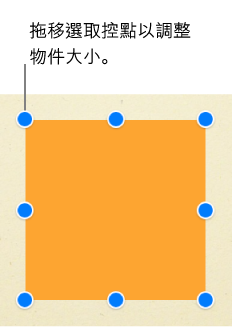
將物件調整為特定尺寸:按一下右側「格式」
 側邊欄頂端的「排列」,然後在「尺寸」下方的「寬度」與「高度」欄位中輸入數值(或使用箭頭)。
側邊欄頂端的「排列」,然後在「尺寸」下方的「寬度」與「高度」欄位中輸入數值(或使用箭頭)。
感謝您提供意見。